
 Agregue fácilmente carpetas cifradas a su computadora con Linux. Bloquear sus archivos no es más fácil que CryptKeeper, una pieza de software de cifrado sorprendentemente simple que bloquea carpetas individuales. Simplemente dígale a CryptKeeper dónde quiere que esté su nueva carpeta cifrada y con qué contraseña desea protegerla.
Agregue fácilmente carpetas cifradas a su computadora con Linux. Bloquear sus archivos no es más fácil que CryptKeeper, una pieza de software de cifrado sorprendentemente simple que bloquea carpetas individuales. Simplemente dígale a CryptKeeper dónde quiere que esté su nueva carpeta cifrada y con qué contraseña desea protegerla.
En el pasado cubrimos Truecrypt, que hace que las carpetas cifradas que otros no pueden ver Cómo hacer que las carpetas cifradas que otros no pueden ver con Truecrypt 7 Cómo hacer que las carpetas encriptadas no puedan ver otros con Truecrypt 7 Lea más. Es un excelente programa para computadoras Linux, Mac y Windows; incluso hay un próximo manual de MakeUseOf con una cobertura en profundidad de todas sus características. Estén atentos para eso.
CryptKeeper tiene sus propias ventajas, sin embargo. Hace una cosa y lo hace muy bien. Si lo único que desea es una carpeta específica en su computadora para protegerse de las miradas indiscretas, CryptKeeper lo tiene cubierto. Como esto es todo lo que CryptKeeper hace, es más simple en muchos sentidos que Truecrypt.
Encriptando tus archivos
CryptKeeper se ejecuta en la bandeja del sistema. Haga clic en el icono y verá sus unidades encriptadas:

La primera vez que haga clic aquí verá las preferencias. Échales un vistazo y tendrás las opciones de arriba. Si ya tiene un archivo EncFS, puede importarlo fácilmente. Si no sabes lo que eso significa, simplemente haz clic en " Nueva carpeta cifrada " para comenzar.
Verá una ventana para crear su carpeta:

Averigüe dónde quiere que esté su carpeta cifrada y cómo quiere que se llame. Luego deberá elegir una contraseña para la carpeta cifrada. Recuerde que si olvida esta contraseña, básicamente ha borrado sus carpetas cifradas. Asegúrese de crear una contraseña segura que no olvide. Cómo crear una contraseña segura que no olvidará Cómo crear una contraseña segura que no olvidará ¿Sabe cómo crear y recordar una buena contraseña? Aquí hay algunos consejos y trucos para mantener contraseñas fuertes y separadas para todas sus cuentas en línea. Lee mas .
Una vez que haya creado su carpeta encriptada, la verá en su buscador de archivos:

Como puede ver, el sistema monta la carpeta cifrada como una "unidad". Puede mover fácilmente archivos dentro y fuera de esta unidad, tal como lo haría con cualquier otra. Mover archivos grandes a esta carpeta puede ser un proceso lento; el cifrado tarda un tiempo. Aún así, la seguridad vale la pena.
Instalación
Instalar software en Linux es fácil. Simplemente inicie el administrador de paquetes de su sistema e instale el paquete "cryptkeeper". Si estás en Ubuntu es aún más fácil: simplemente haz clic aquí para instalar CryptKeeper.
Una vez que haya instalado CryptKeeper, encontrará el software en su menú. ¡Préndelo!
Haz que funcione en la unidad
Sin embargo, enciéndelo en Ubunty 11.04 y notarás que no pasa nada. Esto se debe a que Unity abandonó la bandeja del sistema anterior a favor de los applets indicadores. Re-agregue funcionalidad a la bandeja de Ubuntu con Applets indicadores Re-agregue funcionalidad a la bandeja de Ubuntu con Applets indicadores Agregue nuevas funcionalidades a su panel Ubuntu. Ya sea que quiera ver el clima de un vistazo, desactivar su panel táctil o administrar su portapapeles, los applets indicadores son lo que está buscando. A partir de Ubuntu 11.04, ... Leer más. Sin embargo, nunca tengas miedo; hay una solución Simplemente escriba estos dos comandos:
gsettings set com.canonical.Unity.Panel systray-whitelist "['JavaEmbeddedFrame', 'Wine', 'Skype', 'Cryptkeeper']" setsid unity
El primer comando permite que ciertos programas aparezcan en la bandeja del sistema; el segundo reinicia Unity. Con suerte, con versiones futuras de CryptKeeper, esto no será necesario.
Si está interesado, encontré los comandos anteriores en un informe de error sobre este problema.
Conclusión
Cifrar archivos es esencial si quiere asegurarse de que estén seguros. Perder su computadora a un ladrón es bastante malo. Tener personas accediendo a sus archivos personales podría ser aún peor. Esta es una gran manera de protegerse.
¿Tiene algún consejo de seguridad adicional? Compártalos en los comentarios a continuación, junto con cualquier programa alternativo para este proceso.


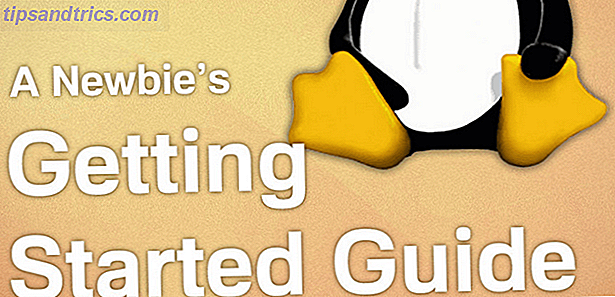
![OggConvert: Convierta fácilmente formatos propietarios como MP3 en formatos gratuitos como OGG [Linux]](https://www.tipsandtrics.com/img/linux/209/oggconvert-easily-convert-proprietary-formats-like-mp3-into-free-formats-like-ogg.jpg)